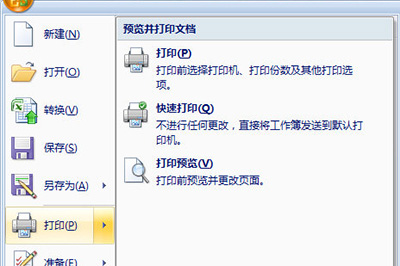Excel怎么设置重复数据自动提示, 当我们使用电脑时,我们经常使用Excel。对于一些数据记录,我们需要特别注意一些重复的数据。那么如何设置Excel自动提示重复数据呢?下面小编就来看看吧!
操作方法1。首先,我们将不想重复输入的整列或整行框起来。然后在这个栏目里点一下,2013年以上的版本就叫了。
:  2.在弹出的数据有效性窗口中将其设置为,然后在下面的公式中输入公式=COUNTIF(A:A,A1)=1,也就是说A列中的相同内容只能出现一次。
2.在弹出的数据有效性窗口中将其设置为,然后在下面的公式中输入公式=COUNTIF(A:A,A1)=1,也就是说A列中的相同内容只能出现一次。
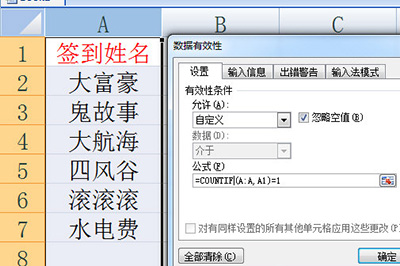 3,然后输入需要提示的信息,如内容重复!
3,然后输入需要提示的信息,如内容重复!
: 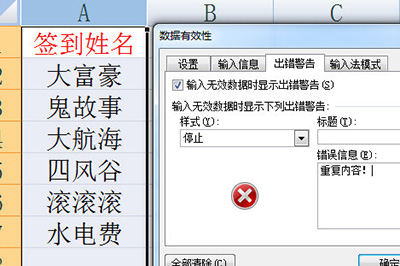 4.最后点击【确定】,列表中的数据校验设置完成。下次输入重复内容时,系统会提示您重复信息!
4.最后点击【确定】,列表中的数据校验设置完成。下次输入重复内容时,系统会提示您重复信息!

Excel怎么设置重复数据自动提示,以上就是本文为您收集整理的Excel怎么设置重复数据自动提示最新内容,希望能帮到您!更多相关内容欢迎关注。
未经允许不得转载:探秘猎奇网 » Excel怎么设置重复数据自动提示(excel表怎么设置重复数据提醒)

 探秘猎奇网
探秘猎奇网 有什么护肤品比较好用,连续使用一种护肤品会有问题吗
有什么护肤品比较好用,连续使用一种护肤品会有问题吗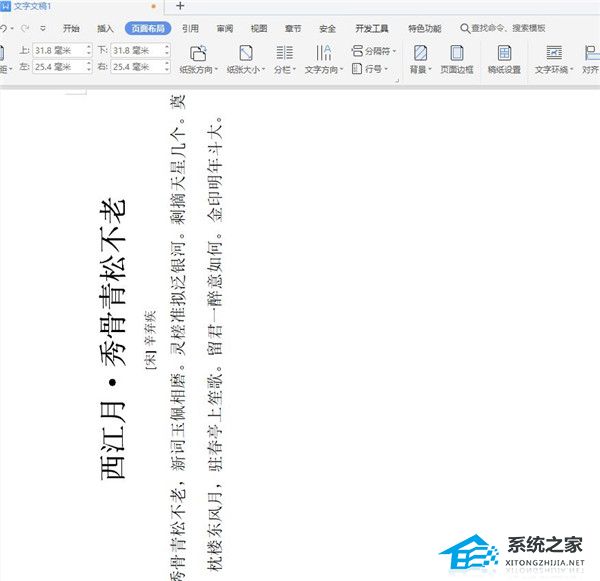 Word如何设置文字纵横显示(如何在Word中设置文本垂直和水平显示)
Word如何设置文字纵横显示(如何在Word中设置文本垂直和水平显示) 渝是哪个省的简称?你知道当地的火锅有什么特色吗?
渝是哪个省的简称?你知道当地的火锅有什么特色吗? 怎么把手机游戏导入雷电模拟器(雷电模拟器导入游戏)
怎么把手机游戏导入雷电模拟器(雷电模拟器导入游戏) w10如何设置usb启动(win10重置usb)
w10如何设置usb启动(win10重置usb) 家用洗碗机到底实不实用?洗碗机怎么选比较好?
家用洗碗机到底实不实用?洗碗机怎么选比较好? aegisub怎么自动生成字幕(怎么用aegisub添加字幕)
aegisub怎么自动生成字幕(怎么用aegisub添加字幕) win10访问局域网电脑需要用户名和密码(访问共享电脑需要用户名和密码)
win10访问局域网电脑需要用户名和密码(访问共享电脑需要用户名和密码)